Photoshop修复大小眼睛教程
山鹰 人气:0效果图:

原图:

操作步骤:
1.打开图像.
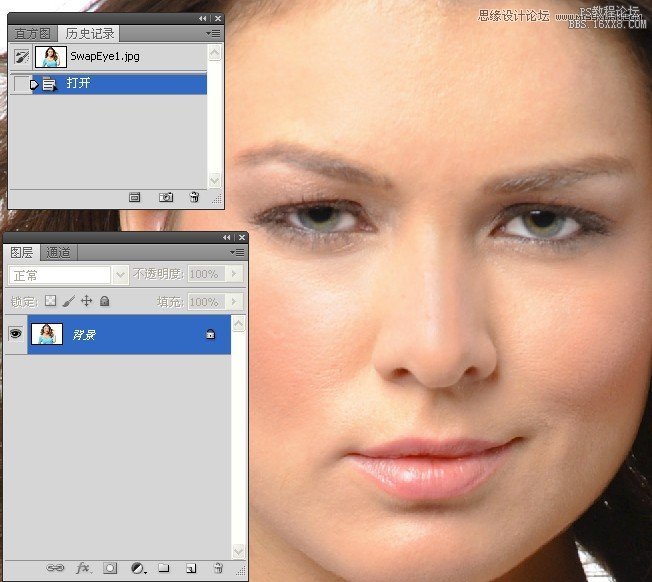
2.使用圆形选框工具选取左眼.
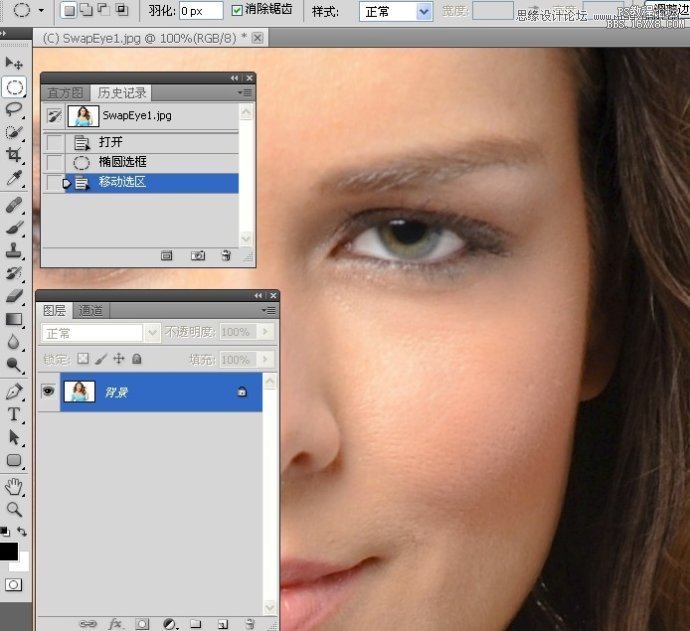

3.拷贝到新图层.
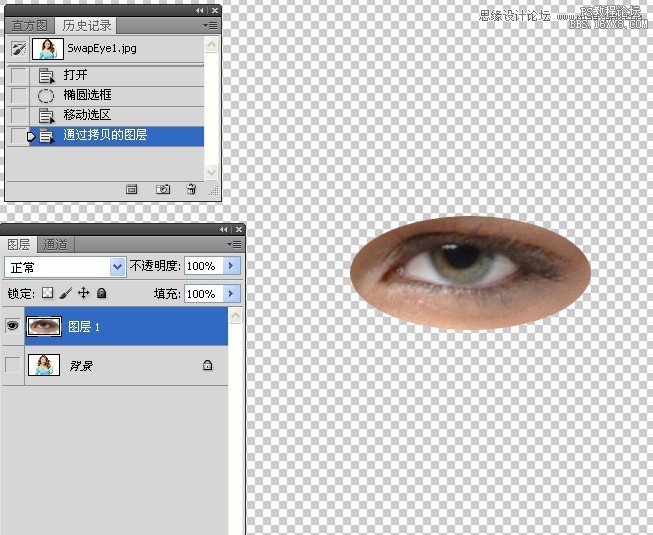
4.使用移动工具把它移到右眼位置.
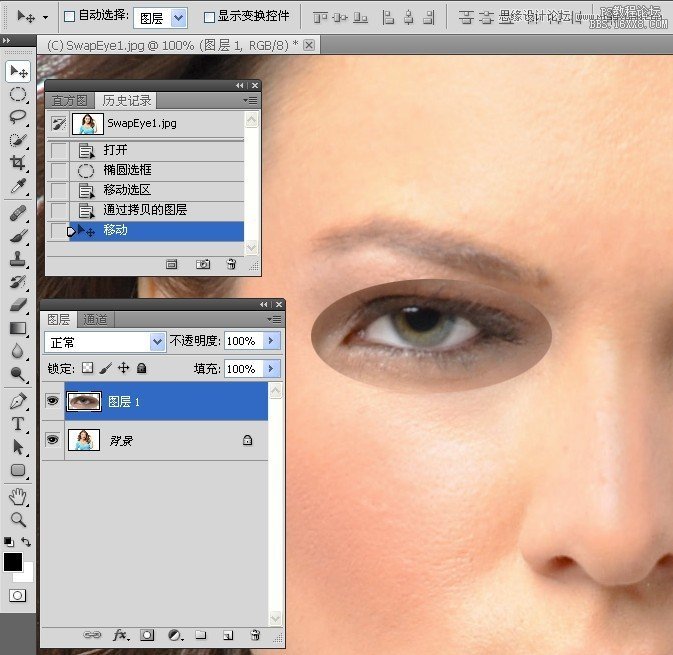
5.执行自由变换命令.水平翻转.
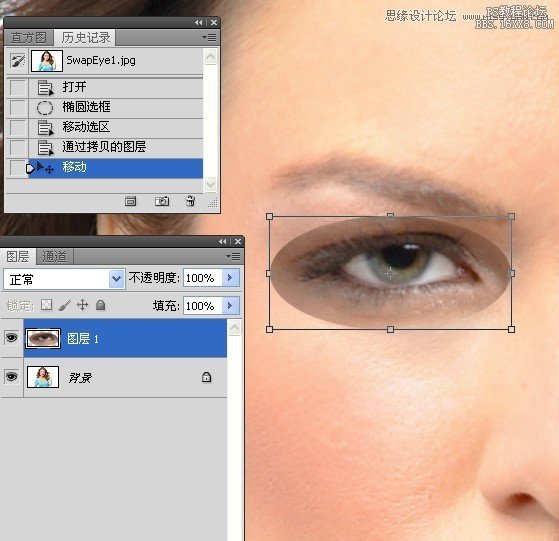
6.先降低图层不透明度.然后以虹膜为准移动对齐.
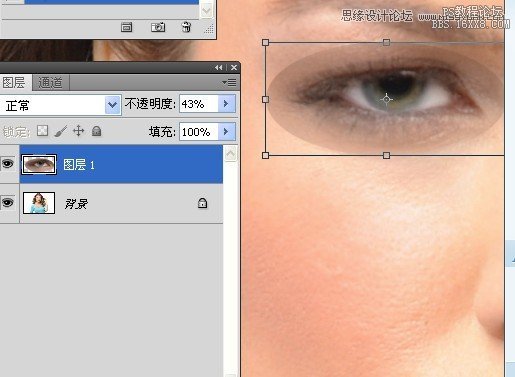
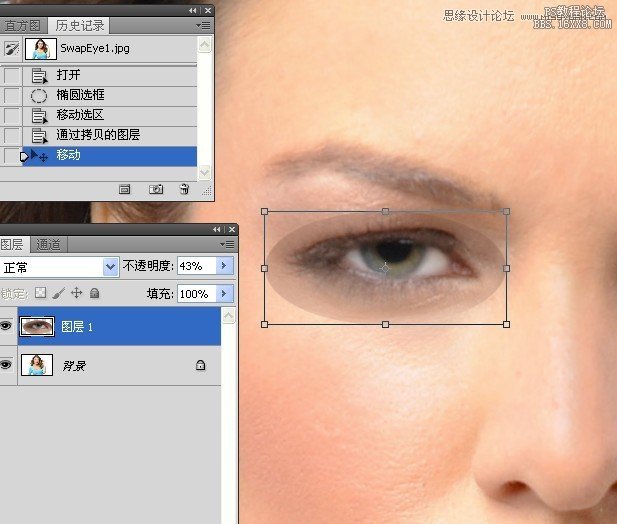
7.对齐后,把图层不透明度恢复到100%.
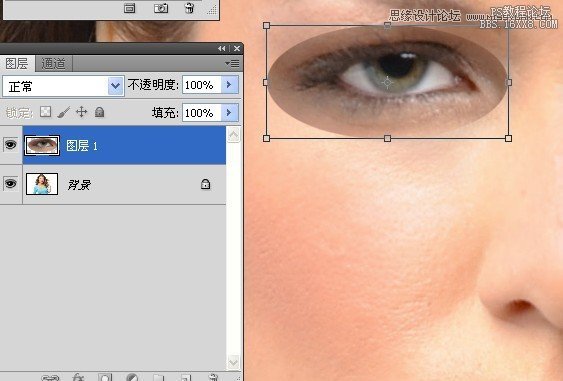
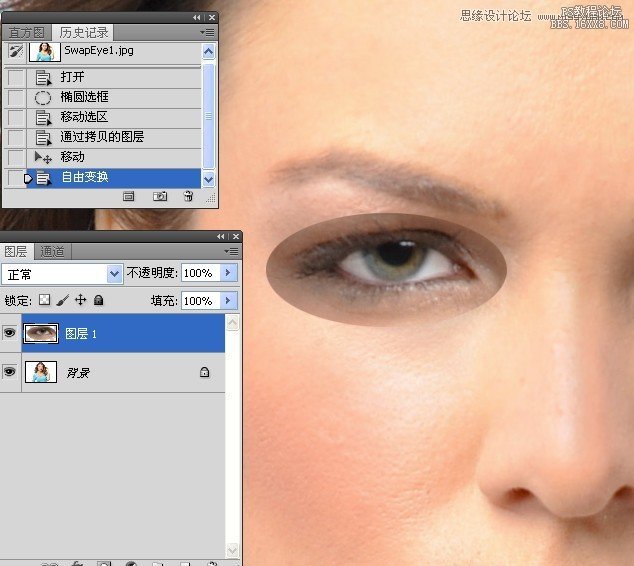
8.为图层添加蒙版.使用大点的黑色画笔在眼眶周围涂抹.
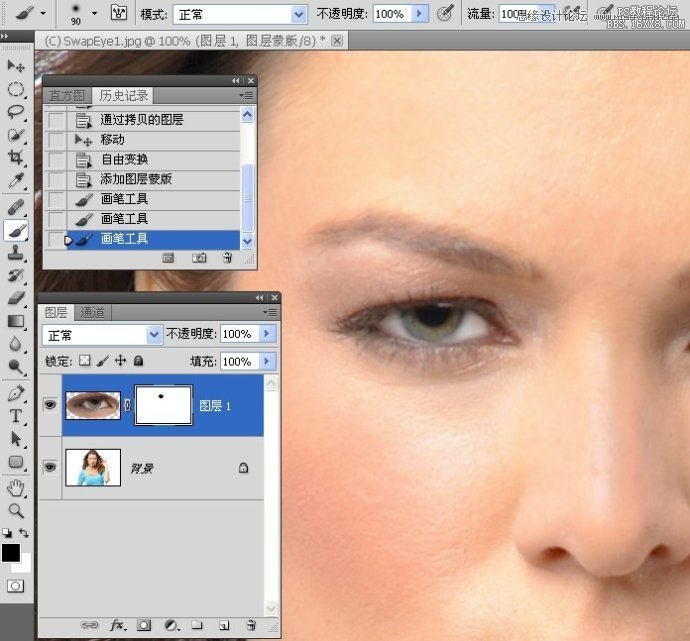
9.盖印图层.
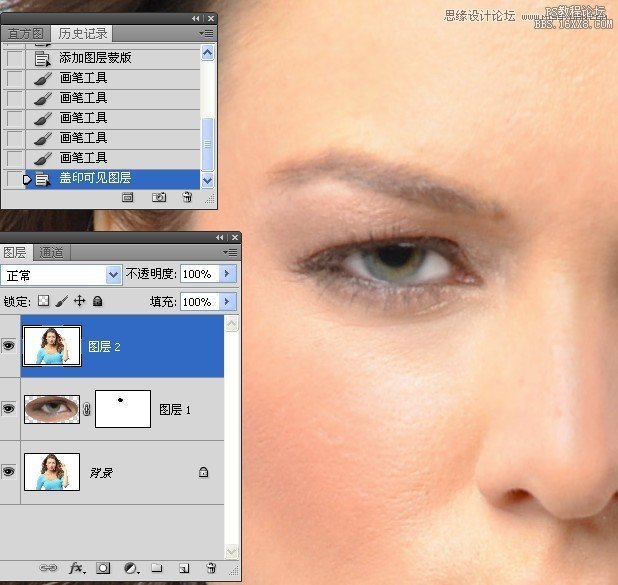
10.使用圆形选框工具选取眼神光.
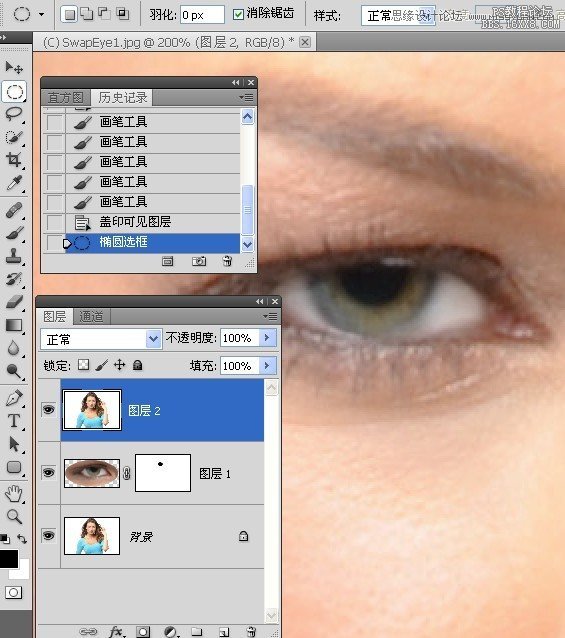

11.把它拷贝到新图层.

12.执行自由变换命令,并把它移动到左边.
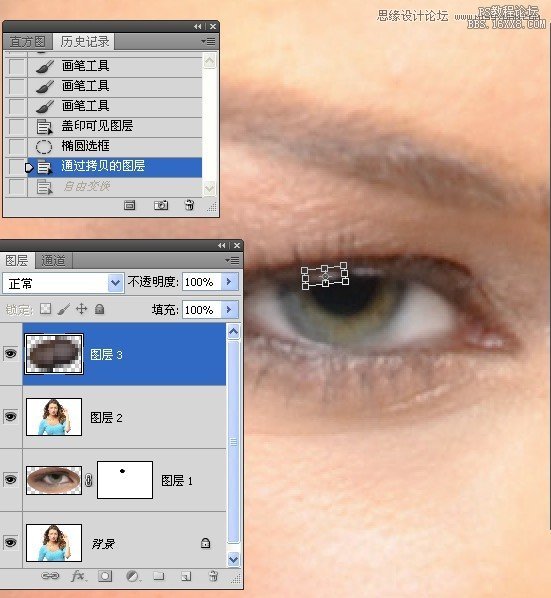
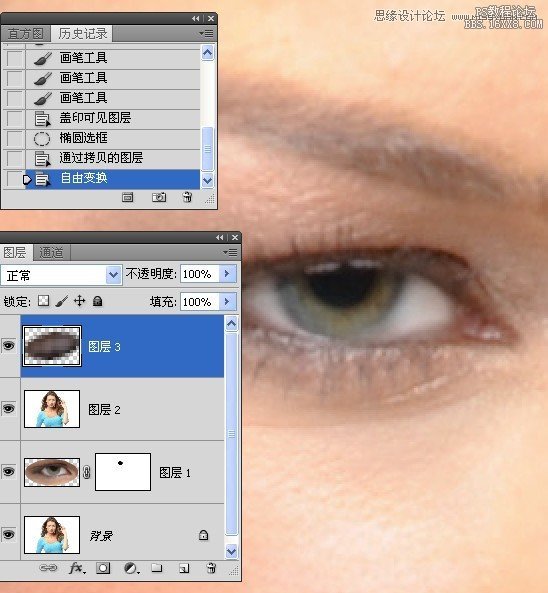
13.选中图层2,使用仿制图章工具清除右边的眼神光.
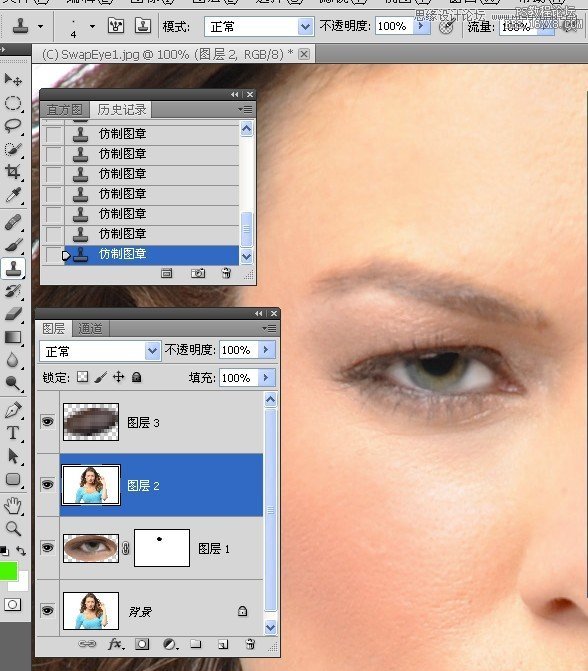
最终效果图:

加载全部内容
 爱之家商城
爱之家商城 氢松练
氢松练 Face甜美相机
Face甜美相机 花汇通
花汇通 走路宝正式版
走路宝正式版 天天运动有宝
天天运动有宝 深圳plus
深圳plus 热门免费小说
热门免费小说